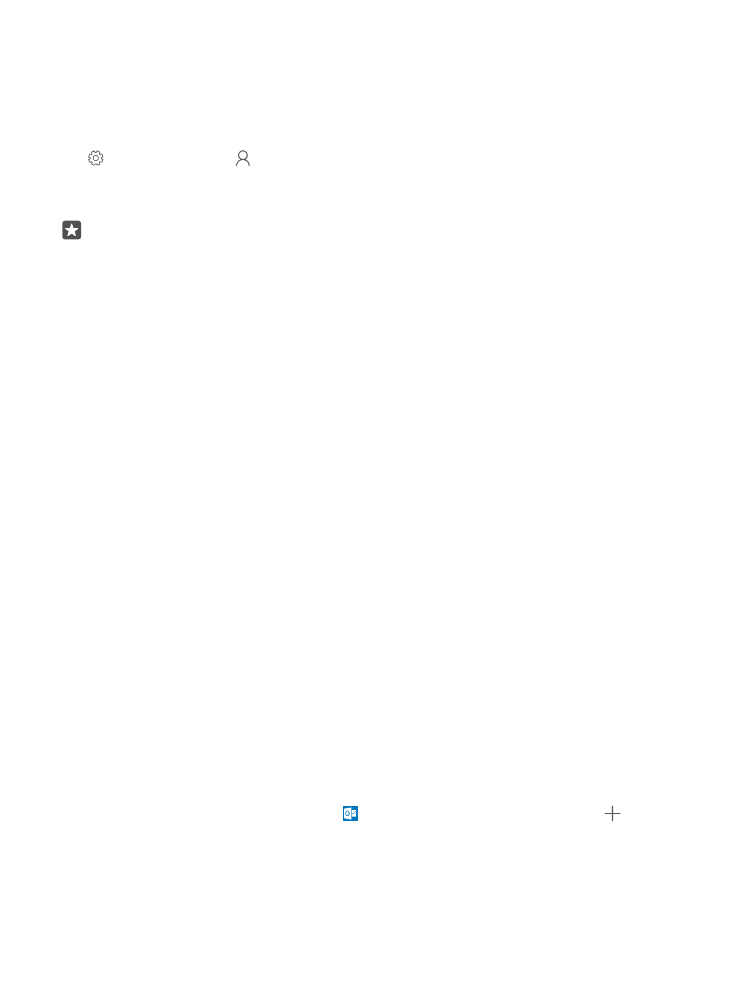
การถ่ายโอนเนื้อหา Outlook จากโทรศัพท ์ Android หรือ iPhone
ใช ้บัญชี Microsoft ของคุณเพื่อถ่ายโอนอีเมล Outlook, รายชื่อ และรายการปฏิทินจากโทรศัพท ์ Android
หรือ iPhone สู่โทรศัพท ์ Lumia เครื่องใหม่ของคุณ
คุณจะต้องมีแอพ Microsoft Outlook บนโทรศัพท ์ Android หรือ iPhone ของคุณ
1. บนโทรศัพท ์ Android หรือ iPhone เครื่องเดิมของคุณ ให้เพิ่มบัญชี Google หรือ iCloud ของคุณลงใน
แอพ Outlook ตรวจสอบให้แน่ใจว่าเนื้อหาทั้งหมดที่คุณต้องการจะย้ายไปยังโทรศัพท ์เครื่องใหม่ซิงค ์ลงในบัญชี
ของคุณเรียบร ้อยแล ้ว
2. บนโทรศัพท ์ Lumia เครื่องใหม่ของคุณ ให้แตะ จดหมาย Outlook > เริ่มต้นใช้งาน > เพิ่มบัญชี
ผู้ใช้
3. ลงชื่อเข้าใช ้บัญชี Google หรือ iCloud ของคุณ แล้วแตะ พร้อมใช้งานแล้ว
© 2016 Microsoft Mobile สงวนลิขสิทธิ์
19
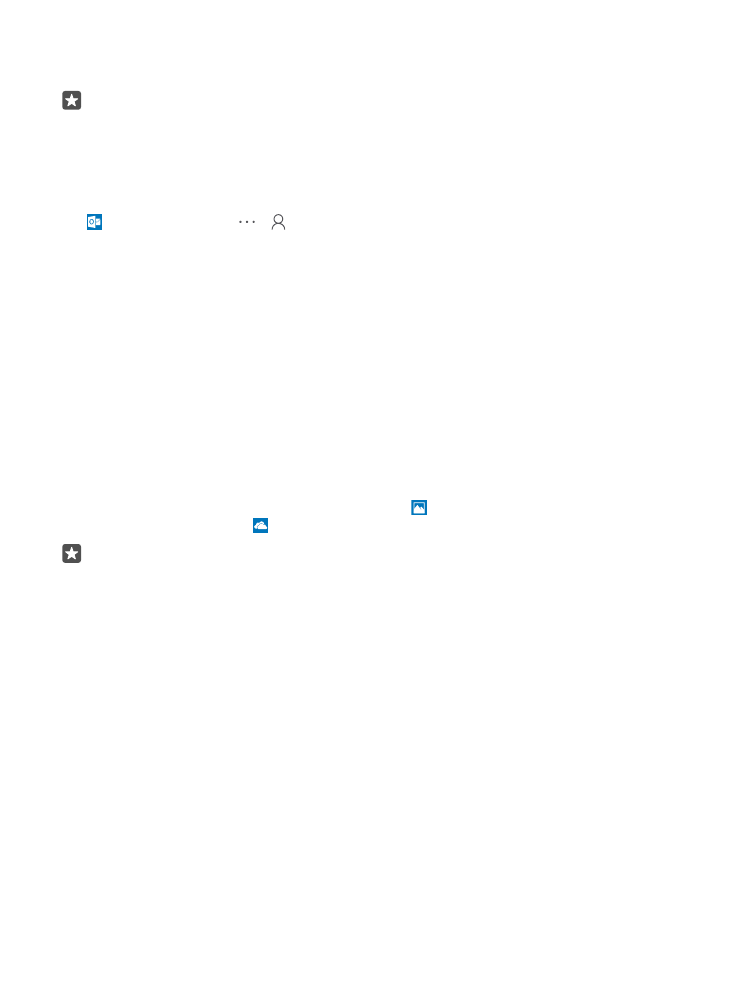
อีเมล รายชื่อ และรายการปฏิทินของคุณจะซิงค ์สู่โทรศัพท ์เครื่องใหม่ของคุณโดยอัตโนมัติ ขั้นตอนนี้อาจใช ้
เวลาสักพักก่อนที่เนื้อหาจะสามารถใช ้งานได้
เคล็ดลับ: คุณยังสามารถโอนย้ายภาพถ่ายและวิดีโอจากโทรศัพท ์เครื่องเก่าไปยัง Lumia เครื่องใหม่ ใน
โทรศัพท ์ Android หรือ iPhone ให้ติดตั้งแอพ OneDrive ลงชื่อเข้าใช ้แอพด้วยบัญชี Microsoft และ
เพิ่มไฟล ์ที่คุณต้องการไปยัง OneDrive
สําหรับข้อมูลเพิ่มเติมเกี่ยวกับวิธีการซิงค ์เนื้อหาโดยใช ้แอพ Outlook โปรดไปที่ support.microsoft.com
และเรียกดูคําแนะนําสําหรับโทรศัพท ์ Windows
เลือกเนื้อหาที่คุณต้องการซิงค ์ไปยัง Lumia ของคุณ
แตะ จดหมาย Outlook > > บัญชีผู้ใช้ เลือกบัญชี แล้วแตะ เปลี่ยนการตั้งค่าการซิงค ์ของกล่อง
จดหมาย และเลือกรายการที่คุณต้องการซิงค ์ภายใน ตัวเลือกการซิงค ์